セッションエクスペリエンス
アプリケーションの起動時間
セッションの事前起動機能を使用すると、通常時および高トラフィック負荷時のアプリケーションの起動時間が短縮され、ユーザーエクスペリエンスが向上します。 事前起動機能を使用すると、事前起動セッションを作成できます。 事前起動セッションは、ユーザーがCitrix Workspaceアプリにログオンするとき、またはサインイン済みの場合は予定された時間に作成されます。
事前起動セッションにより、最初のアプリケーションの起動時間が短縮されます。 ユーザーがWindows向けCitrix Workspaceアプリで新しいアカウント接続を追加した場合、次回のセッションまで事前起動セッションは適用されません。 このセッションでは、デフォルトのアプリケーションctxprelaunch.exeが実行されます。ただし、このアプリケーションはユーザーには表示されません。
詳しくは、Citrix Virtual Apps and Desktopsの記事「デリバリーグループの管理 」のセッションの事前起動とセッションの残留に関するガイダンスを参照してください。
セッションの事前起動機能はデフォルトでは無効になっています。 セッションの事前起動を有効にするには、WorkspaceコマンドラインでENABLEPRELAUNCH=trueパラメーターを指定するか、EnablePreLaunchレジストリ キーをtrueに設定します。 デフォルト値(null)は、事前起動が無効であることを示します。
注:
ドメインパススルー(SSON)認証をサポートするようにクライアントマシンが構成されている場合、事前起動機能が自動的に有効になります。 事前起動なしでドメインパススルー(SSON)を使用する場合は、レジストリキーのEnablePreLaunchの値を次のように設定します。 false.
レジストリの場所は以下のとおりです。
-
HKEY_LOCAL_MACHINE\Software\[Wow6432Node\]Citrix\\Dazzle -
HKEY_CURRENT_USER\Software\Citrix\Dazzle
事前起動には2つの種類があります:
- 即時事前起動 - トラフィック量にかかわらず、ユーザーの資格情報が認証されると直ちに事前起動が開始されます。 この設定は、通常のトラフィック負荷時に使用します。 ユーザーは、Citrix Workspaceアプリを再起動することで事前起動セッションを起動できます。
- 予定事前起動 - 予定した時間に事前起動が開始されます。 予定事前起動は、ユーザーデバイスが実行中で認証済みの場合にのみ開始されます。 これら2つの条件が満たされない場合は、予定された事前起動時間になってもセッションが起動しません。 ネットワークとサーバーの負荷を共有するため、セッションは予定された時刻を含む一定期間内に起動します。 たとえば、事前起動が13時45分に予定されている場合は、セッションが実際に起動するのは13時15分から13時45分の間です。 この設定は、トラフィックの負荷が高いときに使用します。
Citrix Virtual Appsサーバーでの事前起動の構成は次のとおりです:
- 起動前アプリケーションを作成、変更、または削除します。また、
- 起動前アプリケーションを制御するユーザーポリシー設定を更新します。
receiver.admxファイルで事前起動機能をカスタマイズすることはできません。 ただし、レジストリ値を変更することにより、事前起動の構成を変更できます。 レジストリ値は、Windows向けCitrix Workspaceアプリのインストール中またはインストール後に変更できます。
- HKEY_LOCAL_MACHINE値はクライアントのインストール中に書き込まれます。
- HKEY_CURRENT_USER値では、同一マシン上の特定ユーザーに異なる値を設定できます。 ユーザーは、管理者権限がなくてもHKEY_CURRENT_USER値を変更できます。 管理者は、この値を変更するためのスクリプトをユーザーに提供できます。
HKEY_LOCAL_MACHINEレジストリ値:
64ビットWindowsオペレーティング システムの場合:HKEY_LOCAL_MACHINE\SOFTWARE\Wow6432Node\Citrix\ICA Client\Prelaunch
32ビットWindowsオペレーティングシステムの場合:HKEY_LOCAL_MACHINE\SOFTWARE\Citrix\ICA Client\Prelaunch
値の名前:UserOverride 種類:REG_SZ
値:
0 - HKEY_CURRENT_USER値も存在する場合でも、HKEY_LOCAL_MACHINE値を使用します。
1 - HKEY_CURRENT_USER値が存在する場合はそれを使用します。存在しない場合はHKEY_LOCAL_MACHINE値を使用します。
値の名前:State 種類:REG_SZ
値:
0 - 事前起動を無効にします。
1 - 即時事前起動を有効にします。 (ユーザーの資格情報が認証されると事前起動が開始されます。)
2 - 予定事前起動を有効にします。 (Schedule値に指定した時刻に事前起動が開始されます。)
値の名前:Schedule 種類:REG_SZ
値:
予定事前起動を開始する、24時間形式の時刻と曜日です。入力形式は次のとおりです:
| HH:MM | M:T:W:TH:F:S:SU - ここで、HHは時、MMは分です。 M:T:W:TH:F:S:SUは曜日です。 たとえば、月曜日、水曜日、金曜日の13:45にスケジュールされた事前起動を有効にするには、スケジュールをSchedule=13:45 | 1:0:1:0:1:0:0に設定します。 セッションは実際には、13時15分から13時45分の間に起動します。 |
HKEY_CURRENT_USERレジストリ値:
HKEY_CURRENT_USER\SOFTWARE\Citrix\ICA Client\Prelaunch
StateキーとScheduleキーの値は、HKEY_LOCAL_MACHINEの場合と同じです。
Desktop Viewer
企業ニーズは、各社で異なる場合があります。 ユーザーが仮想デスクトップにアクセスする方法の要件は、ユーザーによって、そして企業ニーズが展開するにつれて変化する可能性があります。 仮想デスクトップに接続するというユーザーエクスペリエンスや、ユーザーが接続を構成できる範囲は、Windows向けCitrix Workspaceアプリのセットアップ方法によって異なります。
ユーザーが仮想デスクトップを操作する必要がある場合は、Desktop Viewerを使用します。 ユーザーの仮想デスクトップには公開仮想デスクトップを使用でき、共有または専用デスクトップのいずれでも可能です。 このアクセスシナリオでは、Desktop Viewerツールバー機能により、ユーザーが仮想デスクトップをローカルデスクトップ上のウィンドウ内に開いて、必要に応じて仮想デスクトップの表示領域や表示サイズを変更できます。 ユーザーは必要に応じて設定を変更でき、同じユーザーデバイス上で複数のCitrix Virtual Apps and DesktopsおよびCitrix DaaS接続を使用して複数の仮想デスクトップを実行できます。
注:
仮想デスクトップの解像度を変更する場合は、Citrix Workspaceアプリを使用します。 Windowsコントロールパネルで画面の解像度を変更することはできません。
Desktop Viewerでのキーボード入力
Desktop Viewerセッションでは、Windowsロゴ + Lキーはローカルコンピューターに送信されます。
Ctrl + Alt + Deleteキーを押すとセキュリティオプション画面が開き、ローカルのデスクトップと同様に、コンピューターのロック、サインアウト、ユーザーの切り替え、タスクマネージャーへのアクセスを行うことができます。
通常、Microsoftの特定のユーザー補助機能(例:固定キー、フィルターキー、切り替えキー)を有効にするキー入力は、ローカルコンピューターに送信されます。
Ctrl+Alt+Breakキーを押すと、Desktop Viewerツールバーのアクセシビリティ機能にアクセスできます。 バージョン2503以降、Desktop Viewerツールバーが強化され、Ctrl + Alt + Breakキーを押すと、ツールバーのノッチが強調表示されます。 Enterキーをクリックしてツールバーオプションを開き、Tabキーを使用してツールバーボタン間を進む方向に移動させ、Shift + Tabキーを使用してツールバーボタン間を戻る方向に移動させます。 古いDesktop Viewerツールバーでは、Ctrl + Alt + Breakキーを押すと、ポップアップウィンドウでDesktop Viewerツールバーが開きます。
Ctrl + Escキーは、ローカルのWindowsコンピューターと同様に、全画面モードのときにリモート仮想デスクトップでスタートメニューを開きます。 これにより、仮想セッション内でスタートメニューにアクセスできるようになります。
注:
デフォルトでは、Desktop Viewerを最大化した場合はAlt + Tabキーを押すとセッション内のウィンドウ間でフォーカスが切り替わります。 Desktop Viewerをウィンドウ内に表示している場合は、Alt + Tabキーを押すとセッション外のウィンドウ間でフォーカスが切り替わります。
ホットキーシーケンスは、Citrixにより設計されたキーの組み合わせです。 ホットキーシーケンスの例を挙げると、Ctrl + F1シーケンスはCtrl + Alt + Delキーを再現し、Shift + F2はアプリケーションの全画面モードとウィンドウモードを切り替えます。
注:
Desktop Viewerで表示されている仮想デスクトップ(つまり、仮想アプリと仮想デスクトップのセッション)ではホットキーシーケンスを使用できません。 ただし、公開アプリケーション(つまり、仮想アプリセッション)では使用できます。
デスクトップビューアーウィンドウが暗くならないようにする
Desktop Viewerの複数のウィンドウを使用する場合、デフォルトではアクティブでないウィンドウが減光されます。 複数のデスクトップを同時に表示する必要がある場合は、非アクティブなデスクトップの情報は読みづらくなる可能性があります。 レジストリエディターを編集してデフォルトの設定を無効にし、Desktop Viewerウィンドウの減光を防ぐことができます。
注意
レジストリエディターの使用を誤ると、深刻な問題が発生する可能性があり、オペレーティングシステムの再インストールが必要になる場合もあります。 レジストリエディターの誤用による障害に対して、Citrixでは一切責任を負いません。 レジストリエディターは、お客様の責任と判断の範囲でご使用ください。 また、レジストリファイルのバックアップを作成してから、レジストリを編集してください。
-
ユーザーデバイスで、デバイスの現在のユーザーまたはデバイス自体の減光を防止するかどうかに応じて、次のいずれかのキーにDisableDimmingというREG_DWORDエントリを作成します。 デバイスでDesktop Viewerを使用したことがある場合は、エントリが既に存在します:
HKEY_CURRENT_USER\Software\Citrix\XenDesktop\DesktopViewerHKEY_LOCAL_MACHINE\Software\Citrix\XenDesktop\DesktopViewer
オプションで、減光を制御する代わりに、次のいずれかのキーに同じREG_WORDエントリを作成して、ローカルポリシーを定義することもできます。
HKEY_CURRENT_USER\Software\Policies\Citrix\XenDesktop\DesktopViewerHKEY_LOCAL_MACHINE\Software\Policies\Citrix\XenDesktop\DesktopViewer
これらのキーを使用する前に、Citrix Virtual Apps and DesktopsおよびCitrix DaaSの管理者がこの機能のポリシーを設定しているかどうか確認してください。
エントリを1またはtrueのような0以外の値に設定します。
エントリが未指定、または0に設定されている場合は、Desktop Viewerウィンドウが減光します。 複数のエントリが指定されている場合、次の方法が使用されます。 この一覧の最初とそのエントリの値によって、ウィンドウを減光するかどうかが決まります:
- HKEY_CURRENT_USER\Software\Policies\Citrix\…
- HKEY_LOCAL_MACHINE\Software\Policies\Citrix\…
- HKEY_CURRENT_USER\Software\Citrix\…
- HKEY_LOCAL_MACHINE\Software\Citrix\…
強化されたDesktop Viewerツールバー
バージョン2503以降、Windows向けCitrix Workspaceアプリでは、強化されたDesktop Viewerツールバーが提供されます。

強化されたDesktop Viewerツールバーでは、次のオプションが提供されます:
- ツールバーの表示または非表示:このボタンをクリックして、Desktop Viewerツールバーを表示または非表示にします。
- デスクトップを切り替える:このボタンをクリックすると、利用可能な開いているデスクトップが表示されます。 アクセスしたいデスクトップをクリックすると、別のデスクトップに切り替えることができます。 開いたデスクトップが前面に表示されます。
- Ctrl+Alt+Del:このボタンをクリックすると、仮想デスクトップにタスクマネージャーが表示されます。
-
ショートカット:このボタンをクリックすると、利用可能なショートカットが表示されます。 利用可能なショートカットは次のとおりです:
- スタートメニュー:クリックすると、仮想デスクトップのスタートメニューにアクセスできます。
- アプリを切り替える:このボタンをクリックすると、利用可能な開いているアプリが表示されます。 アクセスしたいアプリをクリックすると、別のアプリに切り替えることができます。
- デバイス:このボタンをクリックすると、接続したデバイスにアクセスできます。
- 基本設定:このボタンをクリックすると、基本設定セクションのオプションにアクセスし、基本設定を編集できます。
- 接続:このボタンをクリックすると、接続のリアルタイム統計を使用して接続強度を分析できます。
- マルチモニター:このボタンをクリックすると、セッションを複数のモニターに拡張するためのさまざまなオプションに移動できます。
-
最小化:現在使用中の仮想デスクトップセッションを最小化するには、最小化ボタンをクリックします。
注:
以前のDesktop Viewerツールバーでは、ホームオプションを選択すると、同じモニター上のすべての仮想デスクトップセッションが最小化されていました。
- 全画面表示または復元:全画面表示ボタンをクリックして、デスクトップセッションを全画面表示に拡大します。復元ボタンをクリックして、ウィンドウモードに戻します。 古いDesktop Viewerツールバーでは、全画面または復元に対応するオプションは、全画面またはウィンドウというラベルが付けられています。
- 切断/サインアウト:このボタンをクリックすると、サインアウトするか、仮想セッションから切断されます。
ツールバーを画面上でドラッグし、画面の任意の端にスナップすることができます。 垂直レイアウトと水平レイアウトの両方をサポートします。
制限事項
Windows Server OS 2019を使用している場合、WindowsAppSDKバージョン1.6.5のインストールに関する問題により、新しいDesktop Viewerツールバーは無効になります。 詳しくは、Microsoftのドキュメントを参照してください。 その結果、従来のDesktop Viewerがデフォルトで有効になります。 管理者またはユーザーは、サイドローディングポリシーを有効にして、WindowsAppSDKをインストールできます。 その後、レジストリでHKEY_LOCAL_MACHINE\Software\Citrix\XenDesktop\DesktopViewerのWindowsAppSdkInstalledという名前のREG_DWORDエントリを1に設定して、新しいDesktop Viewerツールバーを有効にします。
状態インジケーターのタイムアウト
ユーザーがセッションを起動しているときに状態インジケーターが表示される時間を変更できます。
タイムアウト期間を変更するには、次の手順を実行します:
- レジストリエディターを起動します。
- 次のパスに移動します:
- 64ビットの場合:
HKEY_LOCAL_MACHINE\SOFTWARE\Wow6432Node\Citrix\ICA CLIENT\Engine - 32ビットの場合:
HKEY_LOCAL_MACHINE\SOFTWARE\Citrix\ICA CLIENT\Engine\
- 64ビットの場合:
- 次のようにレジストリキーを作成します:
- 種類:REG_DWORD
- 名前:
SI非アクティブMS - 値:状態インジケーターをすぐに非表示にしたい場合は、4に設定します。
このキーを構成すると、状態インジケーターが頻繁に、表示されてから非表示になることがあります。 これは、正常な動作です。 状態インジケーターが表示されないようにするには、次の手順を実行します:
- レジストリエディターを起動します。
- 次のパスに移動します:
- 64ビットの場合:
HKEY_LOCAL_MACHINE\SOFTWARE\Wow6432Node\Citrix\ICA CLIENT\ - 32ビットの場合:
HKEY_LOCAL_MACHINE\SOFTWARE\Citrix\ICA CLIENT\
- 64ビットの場合:
-
次のようにレジストリキーを作成します:
- 種類:REG_DWORD
- 値の名前:
NotificationDelay - 値: ミリ秒単位の任意の値(たとえば、120000)
デスクトップ ビューアー ツールバーのカスタマイズ
Windows 向け Citrix Workspace アプリ 2409 バージョン以降では、グローバル アプリ構成サービス、グループ ポリシー エディター、または Windows レジストリ キーをプッシュできるサードパーティのエンドポイント管理ソフトウェアを使用して、 デスクトップ ビューアー ツールバーのオプションをカスタマイズできます。
GACSの使用
GACS 管理 UI を使用して デスクトップ ビューアー ツールバーのカスタマイズを構成するには、次の手順を実行します。
-
資格情報を使用してcitrix.cloud.comにサインインします。
注:
Citrix Cloudアカウントを作成するための手順については、「Citrix Cloudへのサインアップ」の記事を参照してください。
-
認証後、左上隅のメニューボタンをクリックし、[ワークスペース構成]を選択します。 [ワークスペース構成] 画面が開きます。
-
アプリ構成 > Citrix Workspace アプリをクリックします。
-
Windows チェックボックスを選択します。
-
これで、 セッション エクスペリエンス > ツールバーの設定を更新できます。
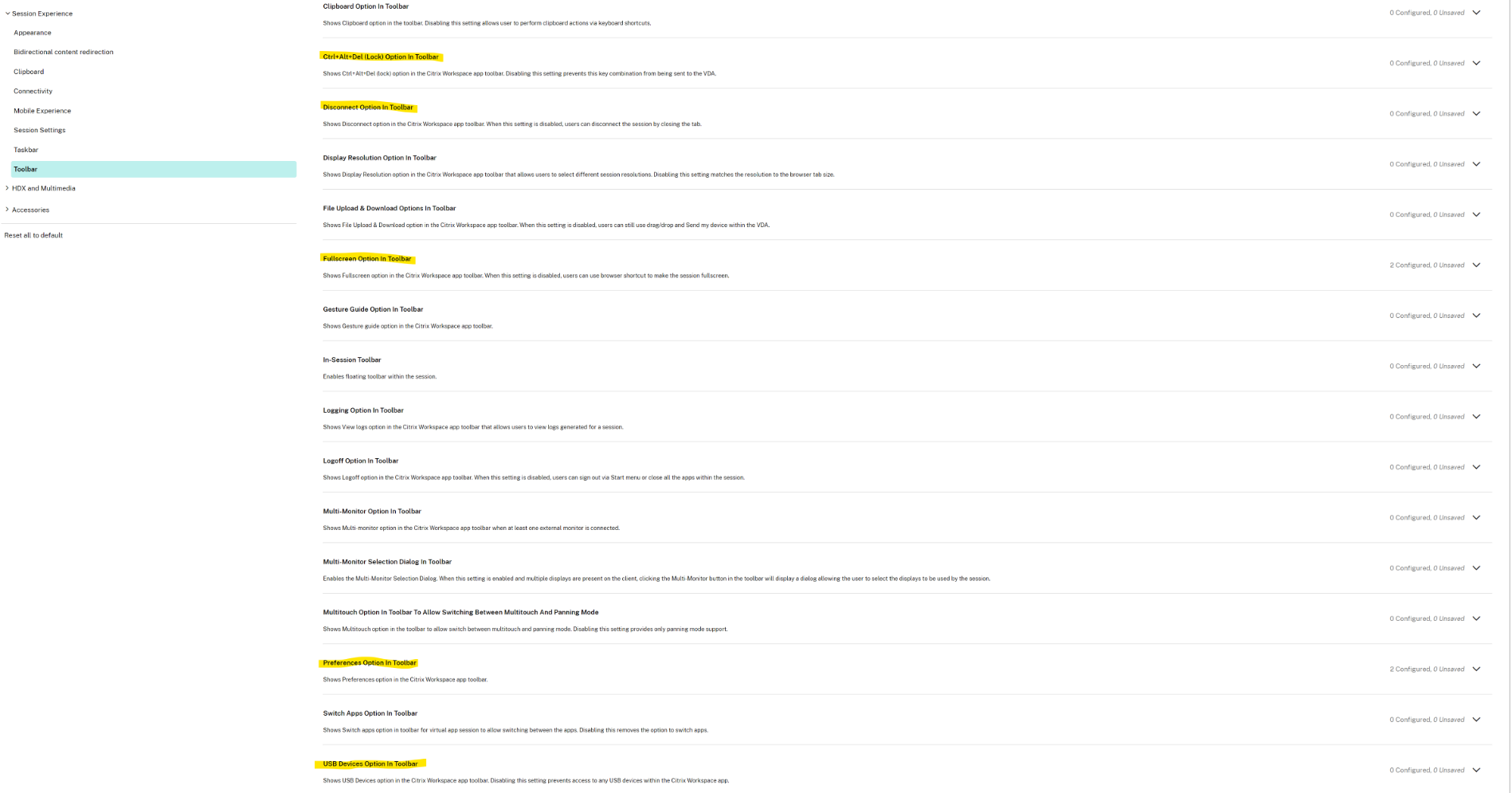
詳細については、グローバル アプリ構成サービスのドキュメントを参照してください。
グループポリシーエディターの使用
デスクトップ ビューアー ツールバーのオプションをカスタマイズするには、次の手順を実行します。
-
gpedit.mscを実行して、Citrix WorkspaceアプリのGPO管理用テンプレートを開きます。 -
[コンピューターの構成]ノードで、[管理用テンプレート] > [Citrix Workspace] > [クライアントエンジン]に移動し、[デスクトップビューアーツールバーオプション]を選択します。
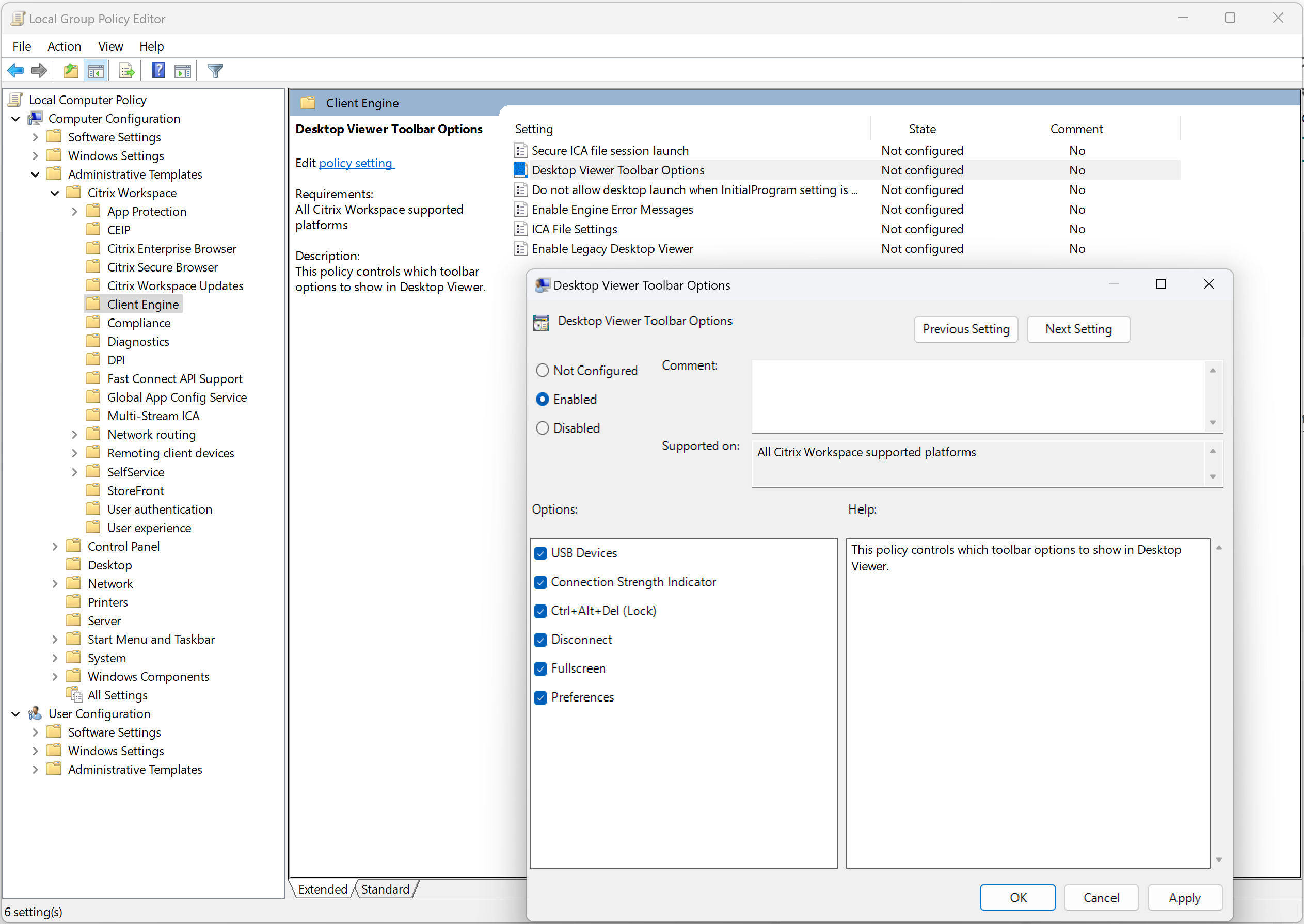
- 有効 チェックボックスを選択します。
- オプション セクションから必要なチェックボックスを選択します。
- [OK]をクリックします。
デスクトップ ビューアー ツールバーの接続強度インジケーター
バージョン 2409 以降、Windows 向け Citrix Workspace アプリでは、 Desktop Viewer ツールバーで接続強度インジケーター (CSI) がサポートされるようになりました。 この機能は、ネットワークの問題を警告するネットワーク強度アイコンを表示します。 インジケーターをクリックすると、クライアントと VDA のリアルタイムの接続統計を表示したり、診断情報をコピーして IT と共有し、高度なトラブルシューティングを行うことができます。
利点:
- 即時フィードバック: ネットワークの問題が検出されると、ネットワーク強度アイコンがユーザーに優しく通知します。
- 強化されたトラブルシューティング: リアルタイムの統計と診断により、ユーザーと IT チームは接続の問題を迅速に特定して解決できます。
前提条件:
- この機能は、以下を使用してセッションを開いた場合にのみ使用できます。
- VDA 2407以降
- VDA 2402 LTSR CU1 以降
- サポート仮想チャネルを有効にする必要があります。
この機能はデフォルトで有効になっています。 セッションを開くと、Desktop Viewerツールバーに接続の詳細アイコンが表示されます。
デスクトップ ビューアー ツールバーの接続強度インジケーターは、ユーザーにネットワーク接続に関する即時のフィードバックを提供し、トラブルシューティングを強化するための詳細なリアルタイム統計を提供します。 この機能は、ユーザー エクスペリエンスを向上させ、接続の問題の解決にかかる時間を短縮することを目的としています。
Desktop Viewerツールバーの接続強度インジケーターの機能強化:
バージョン2503以降、Desktop Viewerツールバーの接続強度インジケーターで次の機能が強化されました:
- 強化されたユーザーエクスペリエンス:より直感的でユーザーフレンドリーなインターフェイスを提供します。
- Wi-Fi強度を含む新しい統計:より詳細な接続分析のために、リアルタイムのWi-Fi強度を表示します。
- デバイスに関する追加の詳細:CPU、メモリ、ディスク使用率などの情報が含まれます。
- スヌーズオプション付きの事前な通知:接続強度が低下したときにユーザーに警告し、通知をスヌーズできる機能を備えています。
- 問題を解決するための推奨事項:接続強度が「良好」を下回った場合に、接続強度を改善するための実用的な提案を提供します。
- 接続強度の履歴表示:CSIからダウンロードされたログには、エンドユーザーの接続強度の5分間の履歴が提供されます。
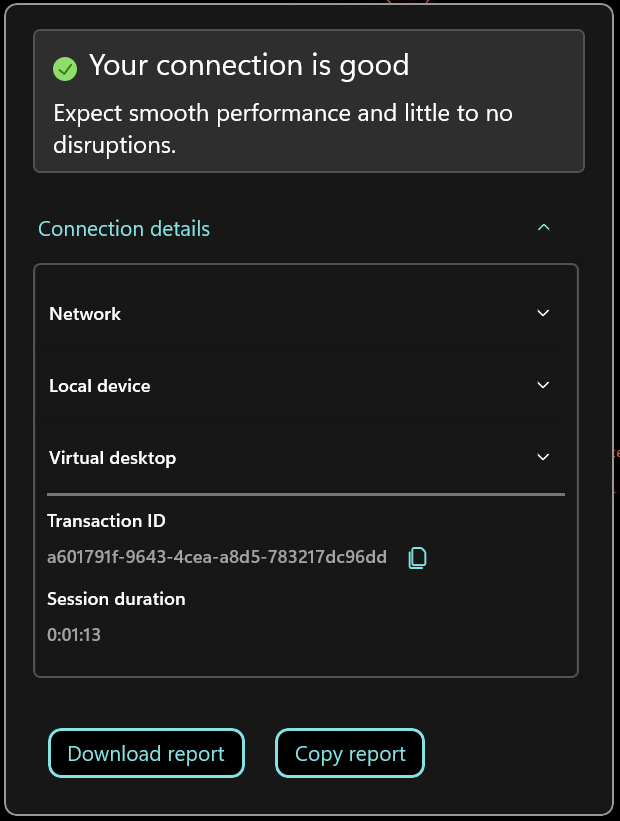
接続の詳細をクリックすると、次の画像が表示されます:
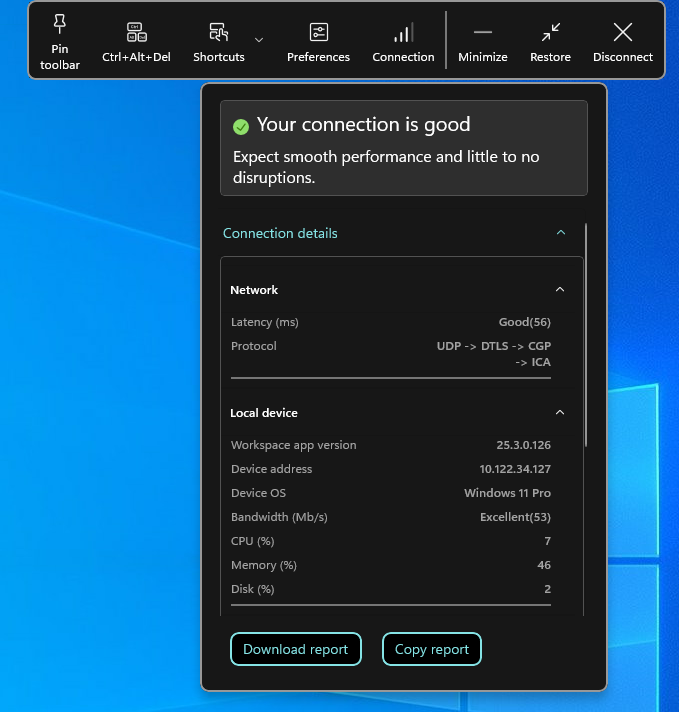
接続強度インジケーターを無効にする:
接続強度インジケーター機能を無効にするには、次の手順を実行します:
-
gpedit.mscを実行して、Citrix Workspaceアプリグループポリシーオブジェクト管理用テンプレートを開きます。 - [コンピューターの構成]ノードで、[管理用テンプレート] > [Citrixコンポーネント] > [Citrix Workspace] > [クライアントエンジン]に移動します。
-
デスクトップ ビューアー ツールバー オプション ポリシーを選択します。
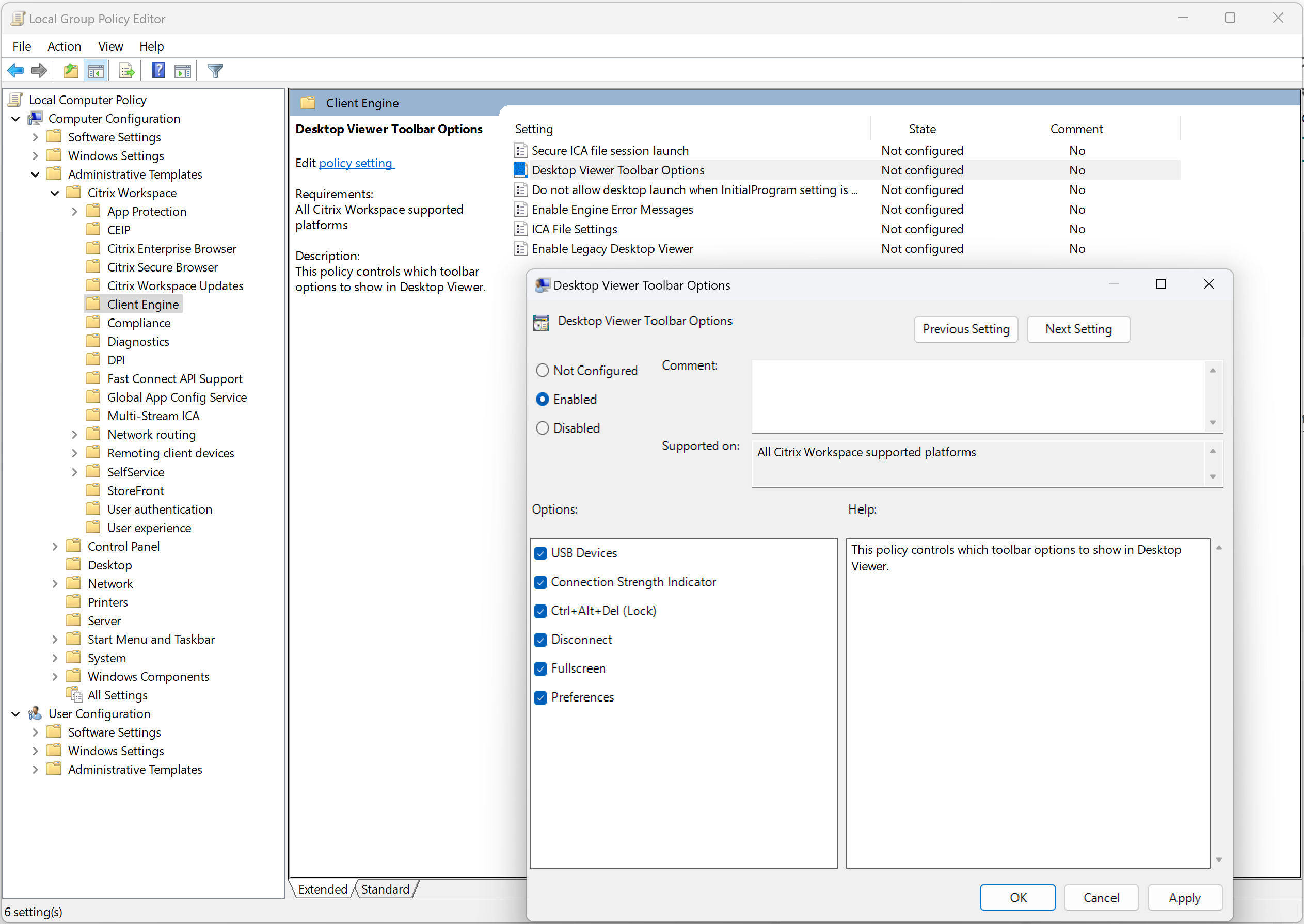
- Desktop Viewerツールバーオプションを無効にするには、[無効]を選択します。
- オプション セクションから 接続強度インジケーター を選択すると、Desktop Viewer ツールバーに接続強度インジケーターが表示されます。
仮想デスクトップの画面サイズ調整機能の強化
2409 バージョン以降、Citrix Workspace アプリ for Windows では、仮想デスクトップ画面のサイズを変更したり拡大したりするときにスムーズな移行が保証され、画面が暗くなったりちらついたりすることがなくなります。 この機能はデフォルトで有効になっています。
リソースへのクイックアクセス
2205リリース以降、最近使用したアプリおよびデスクトップにすばやくアクセスできます。 タスクバーのCitrix Workspaceアプリアイコンを右クリックして、ポップアップメニューから最近使用したリソースを表示して開きます。
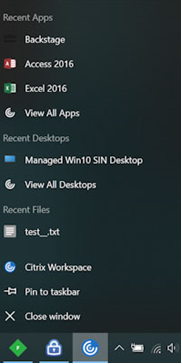
最大化モードでCitrix Workspaceアプリを開くためのサポート
2205リリース以降、Citrix Workspaceアプリを最大化モードで開くことを選択できます。 毎回Citrix Workspaceアプリを手動で最大化する必要がなくなるよう、管理者は、Global App Configuration Serviceのmaximise workspace window プロパティにより、デフォルトでCitrix Workspaceアプリを最大化モードで開くように設定できます。
Global App Configuration Serviceについて詳しくは、「はじめに」を参照してください。
接続リースファイルの有効期限が切れた後の再接続エクスペリエンスの向上
以前は、エンドユーザーに対して、接続リースファイルと認証トークンの有効期限が切れたことを知らせる通知がありませんでした。
2212リリース以降、エラーメッセージと同意を求めるダイアログボックスが表示されます。 同意を求めるダイアログボックスは、セッションでリソースを実行している場合にのみ表示されます。 実行中のリソースがない場合は、エラーダイアログボックスのみが表示されます。 同意を求めるダイアログボックスが表示されずにサインアウトされます。
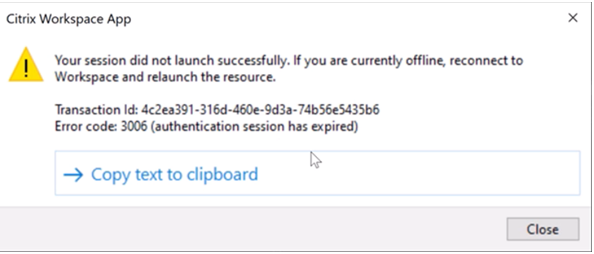
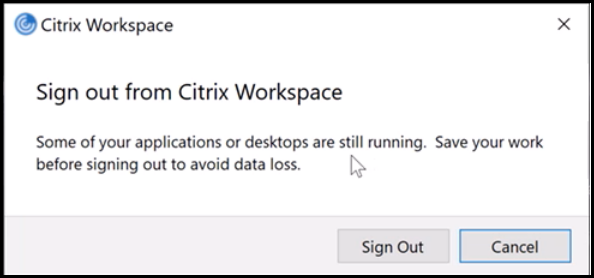
[サインアウト]をクリックして現在のCitrix Workspaceアプリセッションからサインアウトするか、[キャンセル]をクリックしてセッションを続行できます。
注:
[サインアウト]をクリックする前に、データを保存してください。
「フルスクリーンモードを終了しています」というヒントプロンプトを無効にする
Citrix Workspace アプリ for Windows 2409 以降では、レジストリ エディターを使用して、HDX セッション中に表示される「フル スクリーン モードを終了しています」というヒント プロンプトを抑制できます。
レジストリ エディターを使用して実行できます。
管理者として次のレジストリ エントリに移動し、提案された値を設定できます。
-
パス:
- 32 ビット システムの場合:
HKEY_LOCAL_MACHINE\Software\Citrix\Ica Client\Keyboard Mapping\Tips - 64 ビット システムの場合:
HKEY_LOCAL_MACHINE\Software\WOW6432Node\Citrix\Ica Client\Keyboard\Tips - エンドユーザーシステムの場合:
HKEY_CURRENT_USER\Software\Citrix\Ica Client\Keyboard Mapping\Tips
- 32 ビット システムの場合:
- 名前:
全画面モードの場合 - タイプ:
DWORD -
値: 0以外

注:
フルスクリーンモードでキー値データが0であるか、構成されていない場合は、ヒントが表示されます。
次のプロンプトのチェックボックスを選択することもできます。これにより、 フルスクリーン モードの の値が 0 以外の値に更新されます。

仮想アプリとデスクトップの再接続エクスペリエンスの向上
Citrix Workspace 2302リリースでは、切断された仮想アプリやデスクトップに再接続する際のユーザーエクスペリエンスが強化されています。
Citrix Workspaceアプリが、切断されたCitrix Workspaceアプリを更新するか、ワークスペースコントロール機能の一部として新しい仮想アプリまたはデスクトップを開始しようとすると、次のプロンプトが表示されます:
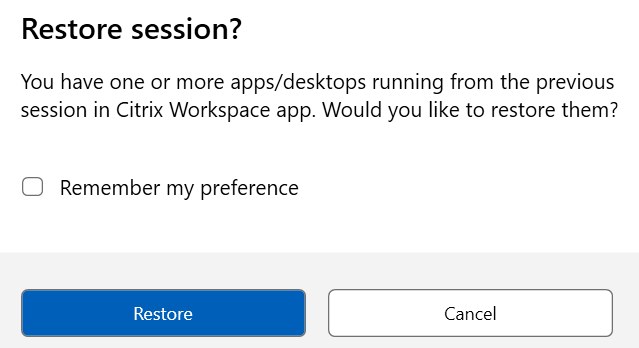
[復元]をクリックして再接続し、切断された新しい仮想アプリとデスクトップを開きます。 新しく選択したアプリとデスクトップのみを起動する場合は、[キャンセル]をクリックします。
また、[基本設定を記憶する]を選択して、選択した設定を次回のログインに適用することもできます。 選択した設定をリセットするには、Citrix Workspace アプリをリセットする必要があります 。
上記の新しい[セッションを復元しますか] メッセージは次の場合にのみ表示されます:
- ユーザーがワークスペースストアに属するアプリを起動しようとする、
- ワークスペースコントロール機能が管理ポリシーまたはアプリ構成設定で構成されていない、
- ワークスペースコントロールの再接続オプションが、クライアントでデフォルトに設定されている。
注:
[再接続オプション] の再接続設定は、ダイアログボックスで設定されたものよりも優先されます。 詳しくは、「[高度な設定]ダイアログを使用した再接続オプションの構成」を参照してください。
Citrix Workspaceアプリでのサステナビリティに関する取り組み
注:
- この機能は、Citrix Workspace アプリ 2309 バージョン以降のネイティブ起動 (クラウドおよびオンプレミス) で利用できます。
- Citrix Workspace アプリ 2403 バージョン以降では、クラウドでのハイブリッド起動に利用できます。
- Citrix Workspace アプリ 2409 バージョン以降では、ハイブリッド起動とネイティブ起動の両方に同じキーワードが使用されます。
- Citrix Workspace アプリ 2409 バージョン以降では、
LogoffOnCloseおよびPromptMessageキーワードはサポートされなくなりました。
この機能を有効にすると、ユーザーが仮想デスクトップを閉じるときに、デスクトップ セッションからサインアウトするためのプロンプトが表示されます。 ユーザーがログインしていないときに仮想マシンをシャットダウンするために使用されるWindows OSポリシーがある場合、この機能は電力の節約に役立つ可能性があります。
この機能を有効にするには、次の手順を実行します:
- Citrix Studioに移動します。
- 左側のナビゲーションペインで [デリバリーグループ]をクリックします。
- [デリバリーグループ] セクションから必要なVDAを選択します。
- [編集] アイコンをクリックします。 [デリバリーグループの編集]ページが表示されます。
- 左側のナビゲーション ペインで [デスクトップ]をクリックします。
- キーワードを追加する必要がある必須のVDAを選択します。
- [編集]をクリックします。 [デスクトップの編集]ページが表示されます。
-
説明 フィールドで
ICA-LogOffOnCloseキーワードをtrueに設定します。 -
[OK]をクリックします。 仮想デスクトップを閉じると、次のダイアログボックスが表示されます。
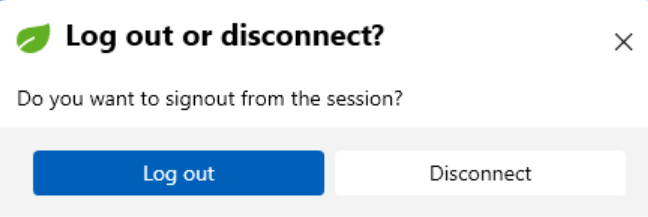
省エネ画面のテキストをカスタマイズする
[省エネ操作] 画面のテキストをカスタマイズすることもできます。
- 前のセクションの手順1~8に従います。
-
ICA-PromptMessageキーワードを 説明 フィールドの必要なテキストに設定します。 -
ICA-Titleキーワードを Description フィールドの必要なテキストに設定します。 -
ICA-Iconキーワードをtrueまたはfalseに設定します。注:
ICA-PromptMessageキーワードで許可される最大文字数は 200 文字で、ICA-Titleキーワードで許可される最大文字数は 30 文字です。例
KEYWORDS:ICA-LogOffOnClose=true ICA-PromptMessage="Do you want to sign out from the session?" ICA-Title="Sign out or disconnect" ICA-Icon=true <!--NeedCopy-->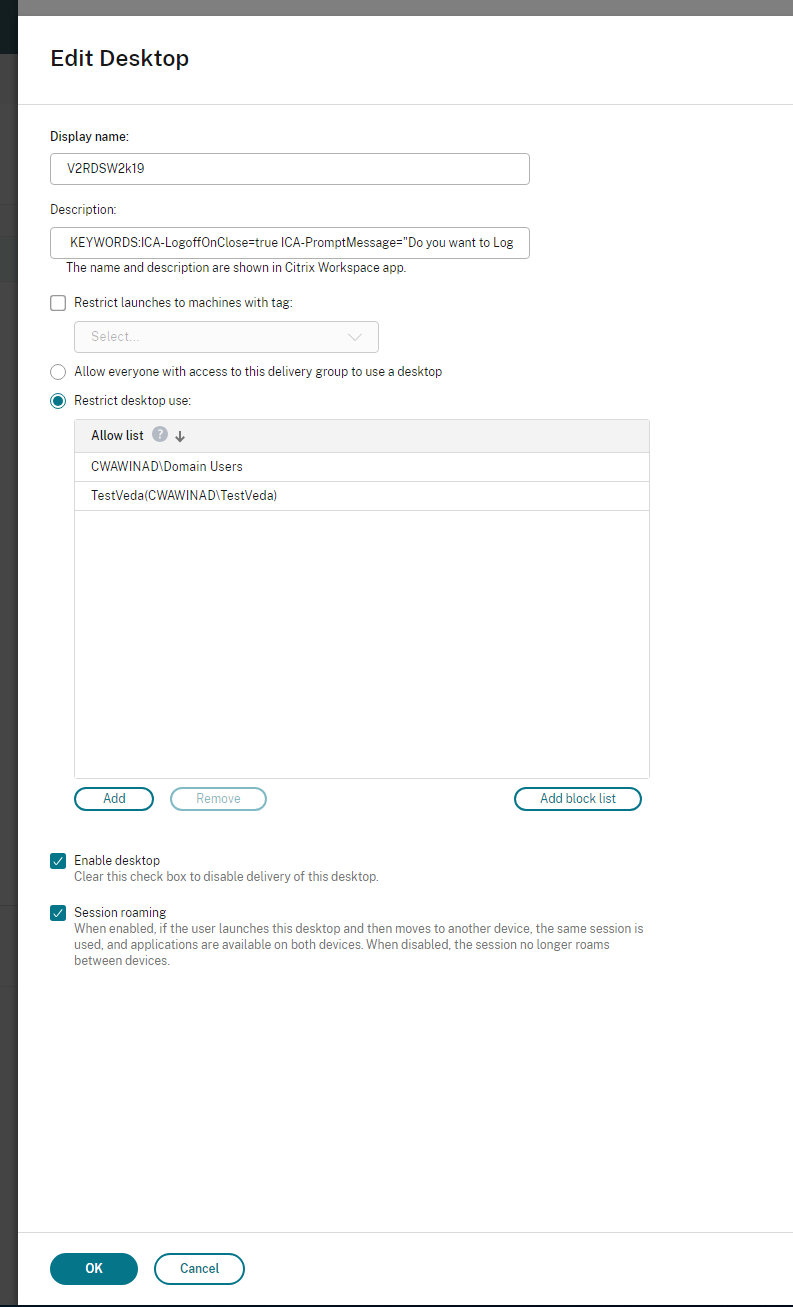
キーワードは、グループに割り当てられた新しいデスクトップマシンにデフォルトで割り当てられます。 既存のデスクトップマシンの場合、変更を適用するには次のPowerShellコマンドを実行する必要があります:
$dg = Get-BrokerDesktopGroup -Name '<group name>' -Property 'Name','Uid' $apr = @( Get-BrokerAssignmentPolicyRule -DesktopGroupUid $dg.Uid -Property 'Description' ) Get-BrokerMachine -DesktopGroupUid $dg.Uid -IsAssigned $true | Set-BrokerMachine -Description $apr[0].Description <!--NeedCopy-->この PowerShell スクリプトを使用すると、単一の配信グループに対して複数の割り当てポリシー ルールを設定できます。 Citrix Studioを使用すると、複数の割り当てポリシー規則を構成できます。各規則には一意の説明値と、設定可能な、さまざまなキーワードのセットが含まれます。
-
[OK]をクリックします。 仮想デスクトップを閉じると、次のダイアログボックスが表示されます。
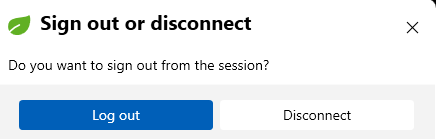
ICA-Icon=falseの場合
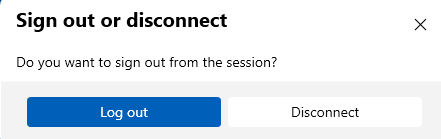
ワークスペースコントロール再接続の管理
ワークスペースコントロール機能を有効にすると、ユーザーがセッションの途中でデバイスを切り替えても、新しいデバイス上でそのアプリケーションでの作業を継続できます。 これにより、たとえば病院で臨床医がほかのワークステーションに移動しても、移動先のデバイスでアプリケーションを起動し直す必要がなくなります。 Citrix Workspaceアプリの場合、Global App Config Service、グループポリシーを使用して、またはレジストリを編集して、クライアントデバイスのワークスペースコントロールを管理します。
注意:
レジストリエディターの使用を誤ると、深刻な問題が発生する可能性があり、オペレーティングシステムの再インストールが必要になる場合もあります。 レジストリエディターの誤用による障害に対して、Citrixは一切責任を負いません。 レジストリエディターは、お客様の責任と判断の範囲でご使用ください。 また、レジストリファイルのバックアップを作成してから、レジストリを編集してください。
WSCReconnectModeUserを作成し、既存のレジストリキーWSCReconnectModeをMaster Desktop ImageまたはCitrix Virtual Appsサーバーで変更します。 公開デスクトップではCitrix Workspaceアプリの動作を変更できます。
Citrix WorkspaceアプリのWSCReconnectModeキー設定は次のとおりです:
- 0 = いずれに既存のセッションにも再接続しない
- 1 = アプリケーションの起動時に再接続する
- 2 = アプリケーションの更新時に再接続する
- 3 = アプリケーションの起動または更新時に再接続する
- 4 = Citrix Workspaceインターフェイスを開いたときに再接続する
- 8 = Windowsサインオン時に再接続する
- 11 = 3と8の組み合わせ
ワークスペースコントロールを無効にする
ワークスペースコントロールを無効にするには、次のキーを作成します:
HKEY_LOCAL_MACHINE\SOFTWARE\Wow6432Node\Citrix\Dazzle (64 ビット)
HKEY_LOCAL_MACHINE\SOFTWARE\Citrix\\Dazzle (32 ビット)
名前:WSCReconnectModeUser
タイプ:REG_SZ
値のデータ:0
次のキーをデフォルト値の3から0に変更
HKEY_LOCAL_MACHINE\SOFTWARE\Wow6432Node\Citrix\Dazzle (64 ビット)
HKEY_LOCAL_MACHINE\SOFTWARE\Citrix\Dazzle (32 ビット)
名前:WSCReconnectMode
タイプ:REG_SZ
値のデータ:0
注:
キーを作成しない代わりに、WSCReconnectAllキーをfalseに設定することもできます。
32ビットマシンのレジストリキー
レジストリキー:WSCSupported
値:True
キーのパス:
- HKEY_CURRENT_USER\Software\Citrix\Dazzle
- HKEY_CURRENT_USER\Software\Citrix\Receiver\SR\Store" + primaryStoreID +\Properties
- HKEY_LOCAL_MACHINE\Software\Policies\Citrix\Dazzle
- HKEY_LOCAL_MACHINE\Software\Citrix\Dazzle
レジストリキー:WSCReconnectAll
値:True
キーのパス:
- `HKEY_CURRENT_USER\Software\Citrix\Dazzle`
- `HKEY_CURRENT_USER\Software\Citrix\Receiver\SR\Store" + primaryStoreID + \Properties`
- `HKEY_LOCAL_MACHINE\Software\Policies\Citrix\Dazzle`
- `HKEY_LOCAL_MACHINe\Software\Citrix\Dazzle`
レジストリキー:WSCReconnectMode
値: 3
キーのパス:
- HKEY_CURRENT_USER\Software\Citrix\Dazzle
- HKEY_CURRENT_USER\Software\Citrix\Receiver\SR\Store" + primaryStoreID +\Properties
- HKEY_LOCAL_MACHINE\Software\Policies\Citrix\Dazzle
- HKEY_LOCAL_MACHINE\Software\Citrix\Dazzle
レジストリキー:WSCReconnectModeUser
値:インストール中はレジストリが作成されません。
キーのパス:
- HKEY_CURRENT_USER\Software\Citrix\Dazzle
- HKEY_CURRENT_USER\Software\Citrix\Receiver\SR\Store" + primaryStoreID+\Properties
- HKEY_LOCAL_MACHINE\Software\Policies\Citrix\Dazzle
- HKEY_LOCAL_MACHINE\Software\Citrix\Dazzle
64ビットマシンのレジストリキー
レジストリキー:WSCSupported
値:True
キーのパス:
- HKEY_CURRENT_USER\Software\Citrix\Dazzle
- HKEY_CURRENT_USER\Software\Citrix\Receiver\SR\Store" + primaryStoreID +\Properties
- HKEY_LOCAL_MACHINE\Software\Wow6432Node\Policies\Citrix\Dazzle
- HKEY_LOCAL_MACHINE\Software\Wow6432Node\Citrix\Dazzle
レジストリキー:WSCReconnectAll
値:True
キーのパス:
- HKEY_CURRENT_USER\Software\Citrix\Dazzle
- HKEY_CURRENT_USER\Software\Citrix\Receiver\SR\Store" + primaryStoreID + \Properties
- HKEY_LOCAL_MACHINE\Software\Wow6432Node\Policies\Citrix\Dazzle
- HKEY_LOCAL_MACHINE\Software\Wow6432Node\Citrix\Dazzle
レジストリキー:WSCReconnectMode
値: 3
キーのパス:
- HKEY_CURRENT_USER\Software\Citrix\Dazzle
- HKEY_CURRENT_USER\Software\Citrix\Receiver\SR\Store" + primaryStoreID +\Properties
- HKEY_LOCAL_MACHINE\Software\Wow6432Node\Policies\Citrix\Dazzle
- HKEY_LOCAL_MACHINE\Software\Wow6432Node\Citrix\Dazzle
レジストリキー:WSCReconnectModeUser
値:インストール中はレジストリが作成されません。
キーのパス:
- HKEY_CURRENT_USER\Software\Citrix\Dazzle
- HKEY_CURRENT_USER\Software\Citrix\Receiver\SR\Store" + primaryStoreID+\Properties
- HKEY_LOCAL_MACHINE\Software\Wow6432Node\Policies\Citrix\Dazzle
- HKEY_LOCAL_MACHINE\Software\Wow6432Node\Citrix\Dazzle
Citrix Workspaceアプリでの永続セッション
バージョン2503以降、永続セッション機能を有効にすると、Citrix Workspaceアプリはセッションの終了を自動的に検出し、アプリケーションまたはデスクトップセッションがログアウトまたは切断されたときに、ユーザーの介入なしにアプリケーションまたはデスクトップを再起動します。
この機能により、アプリケーションまたはデスクトップの可用性が中断されず、ユーザーエクスペリエンスと生産性が向上します。
注:
この機能はネイティブのCitrix Workspaceアプリでのみサポートされます。
管理者は、グループポリシーオブジェクト(GPO)ポリシーを通じてこの機能を有効にできます。 このポリシーにより、管理者は特定のアプリケーションまたはデスクトップを永続リソースとして構成し、リソースの起動に失敗した場合の再試行回数を定義できます:
- デフォルトの再試行回数:5
- 再試行範囲:0~10
GPOを使用して永続セッション機能を有効にする:
- gpedit.msc を実行して Citrix Workspace アプリのグループ ポリシー オブジェクト管理用テンプレートを開き、 コンピューターの構成 ノードに移動します。
- [管理用テンプレート]>[Citrixコンポーネント]>[Citrix Workspace]に移動します。
-
永続的なICAポリシーを選択します。
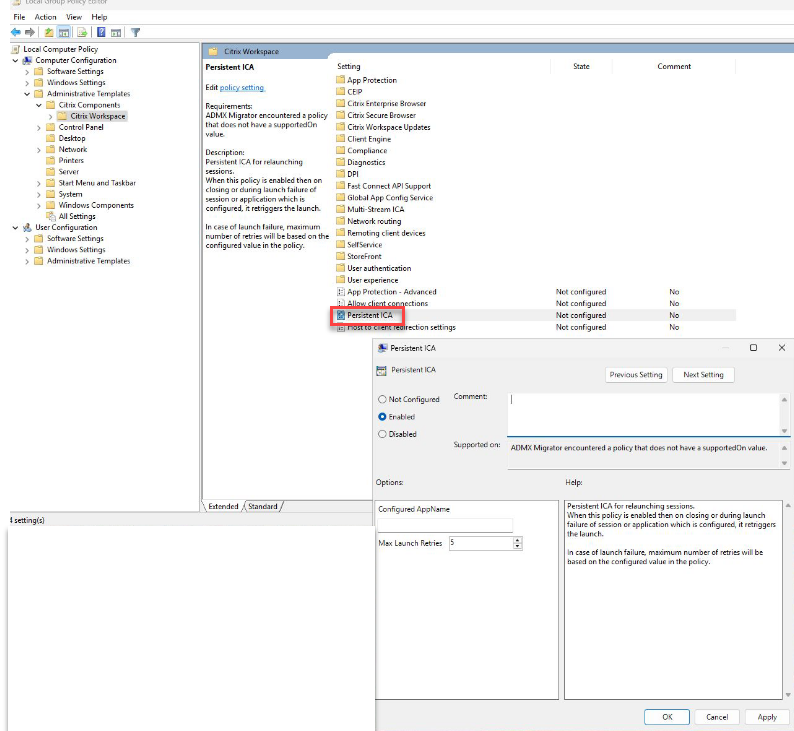
- [Configured AppName]フィールドに公開リソース名を入力します。
- ドロップダウンリストから最大起動再試行回数を入力します。
- 有効 チェックボックスを選択します。
- [OK]をクリックし、[適用]をクリックします。
- Citrix Workspaceアプリのセッションを再起動して、この変更を適用します。
永続的なICAポリシーが有効になっている場合、管理者は既存のセッションへのCitrix Workspaceの再接続を無効にする必要があります。 管理者は、UIまたはレジストリエディターを使用してワークスペースコントロールを無効にすることができます。
UIを使用してワークスペースコントロールを無効にするには:
- [高度な設定] > [ショートカット]と[再接続] > [再接続オプション]に移動します。
-
[ワークスペースコントロールを有効にする]チェックボックスをオフにします。
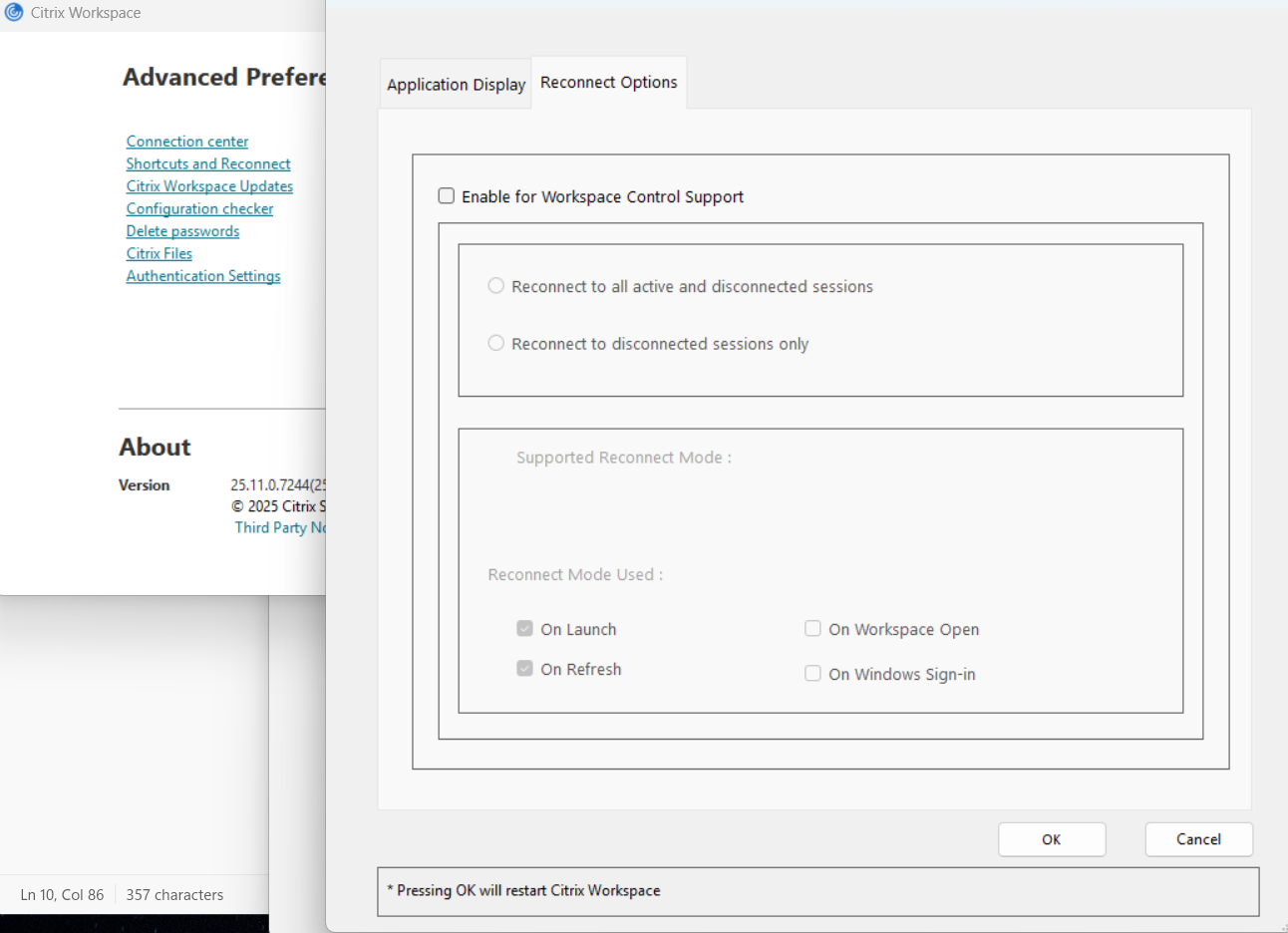
レジストリエディターを使用してワークスペースコントロールを無効にするには:
- レジストリエディターを開きます。
- 次のいずれかの場所に移動します:
- 64ビットシステム:
Computer\HKEY_LOCAL_MACHINE\SOFTWARE\WOW6432Node\Citrix\Dazzle - 32ビットシステム:
HKEY_LOCAL_MACHINE\SOFTWARE\Citrix\Dazzle
- 64ビットシステム:
- 次の値でレジストリエントリを作成します:
- 種類:
REG_SZ - 名前:
WSCSupported - 値:
False
- 種類:
オンプレミスストア向けGACSを使用したハイブリッド起動のサポート
バージョン2503以降、Windows向けCitrix Workspaceアプリは、オンプレミスストアのハイブリッド起動でGlobal App Configuration Service(GACS)を使用した管理をサポートします。 ハイブリッド起動シナリオでは、ユーザーはWebブラウザーを通じてCitrixリソースにアクセスします。 アプリケーションまたはデスクトップを選択すると、Citrix StoreFrontは必要な起動手順を含むICAファイルを生成します。 ローカルにインストールされたCitrix WorkspaceアプリはICAファイルを読み取り、リモートアプリケーションまたはデスクトップへの安全な接続を確立します。
主な動作:
- ユーザーがセッションを起動すると、次回の起動からセッション内の設定が適用されます。
- アプリにストアを追加し、後でブラウザーを使用してアクセスすると、設定はクライアントアプリから取得されます。
- 最後にアクセスしたストアのみがネイティブアプリに設定を適用します。
例:
ユーザーが最初に1つのストアからセッションを開始すると、アプリはそのGACSポリシーを取得して適用します。 その後、ユーザーが別のストアに切り替えてセッションを開始すると、アプリは更新され、新しいストアのGACSポリシーが適用されます。 詳しくは、「GACSがハイブリッド起動をサポート」を参照してください。
この記事の概要
- アプリケーションの起動時間
- Desktop Viewer
- 状態インジケーターのタイムアウト
- デスクトップ ビューアー ツールバーのカスタマイズ
- デスクトップ ビューアー ツールバーの接続強度インジケーター
- 仮想デスクトップの画面サイズ調整機能の強化
- リソースへのクイックアクセス
- 最大化モードでCitrix Workspaceアプリを開くためのサポート
- 接続リースファイルの有効期限が切れた後の再接続エクスペリエンスの向上
- 「フルスクリーンモードを終了しています」というヒントプロンプトを無効にする
- 仮想アプリとデスクトップの再接続エクスペリエンスの向上
- Citrix Workspaceアプリでのサステナビリティに関する取り組み
- ワークスペースコントロール再接続の管理
- Citrix Workspaceアプリでの永続セッション
- オンプレミスストア向けGACSを使用したハイブリッド起動のサポート